Конечно, далеко не всем пришлась по душе новая Windows 10, обновиться до которой Microsoft очень настойчиво просит владельцев предыдущих выпусков OS Windows. Что же делать, если вдруг вам родная «семерка» (или 8.1) больше пришлась по вкусу, чем обновленная Windows 10? Откат (его ещё называют даунгрейд) сможет решить вашу проблему. Дело в том, что Microsoft предусмотрела путь возврата и отмены обновления, но у пользователя есть не больше 28 дней, чтобы им воспользоваться! Итак, если вы пользуетесь Windows 10 совсем недавно, и продолжать в том же духе совершенно не хотите, статья поможет вам вернуться.
Даунгрейд средствами системы
Откат к точке восстановления системы не сработает – масштабы преобразований слишком большие. Но так как процедура отката предусмотрена разработчиками, никаких особых сложностей здесь нет. Или, по крайней мере, не должно возникнуть. Заветная кнопка для возврата к прошлой версии находится в соответствующем разделе параметров, а папка со старыми файлами системы (Windows.old) лежит в течение месяца на системном диске. Это как раз ключевое условие – если кто-то удалил папку в первый же день из-за её большого размера, он этим отрезал себе простой и безопасный путь назад.
- Перед выполнением отката выполните в целях безопасности всю необходимую подготовку, какую посчитаете нужной. Можно перенести на флешку самые важные файлы, перенести с системного диска на другой локальный диск пользовательские файлы, записать установочный диск Windows на флешку, можно даже целиком записать на отдельный жёсткий диск образ системы. В общем, несмотря на то, что эта процедура предусмотрена системой, никто не застрахован от случайностей, в результате которых ваш компьютер может перестать запускаться вообще. Для этого достаточно пусть даже внезапного отключения электричества. Так что, как перед обновлением, так и теперь перед даунгрейдом, нужно позаботиться о сохранности самого важного.
- В меню Пуск (т.е. на начальном экране) найдите и откройте «Параметры».
- Необходимый вам раздел параметров – «Обновление и безопасность», откройте его.
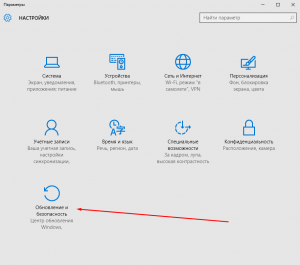
- Следующий шаг – выбрать «Восстановление» в меню раздела слева.
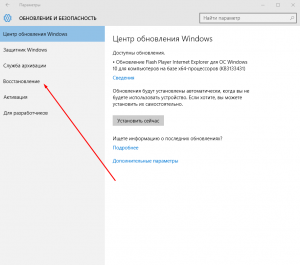
- Ну а искомый пункт находится как раз посередине окна – «Вернуться к Windows 7» (если вы, конечно, обновлялись именно с неё). Нажмите кнопку «Начать».
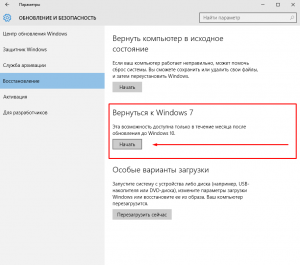
- Если вы опоздали, или папка Windows.old по другим причинам исчезла с вашего компьютера, вы увидите соответствующее предупреждение. Дальше продолжить вы не сможете. Увы, если у вас нет под рукой образа прежней системы или образа системного диска, который был сделан в качестве резервной копии, то остаётся только один путь возврата – переустановка Windows.
- Microsoft, конечно, заинтересуется, почему вы возвращаетесь к старой версии системы и спросит вас об этом. Отметьте нужное галочкой и нажмите «Далее».
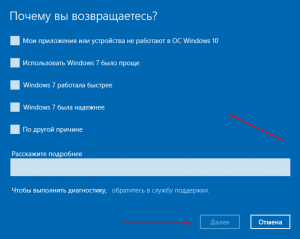
- Появятся последовательно два окна с предупреждениями: о последствиях отката и о том, что неплохо бы помнить пароль, который у вас был в прошлой Windows, т.к. выполнить вход без него вы не сможете. Прочитайте предупреждения внимательно и нажмите «Далее».
- Последним шагом станет нажатие кнопки «Вернуться к Windows 7» (или 8.1) в окне, где Microsoft благодарит вас.
- Обеспечьте неприкосновенность компьютера во время процедуры отката. Прерывание процесса может быть чревато.
Откат с помощью сторонних средств
Первая часть нашей статьи была написана для тех, кто решает проблемы по мере их поступления. Необходимо откатиться, пользователь нашёл эту инструкцию и откатился. Теперь же хотелось бы сказать несколько слов тем, кто читает это заранее, только готовясь выполнить обновление до Windows 10 и разведывая отходные пути.
Find Your Windows Product Key
#shorts Windows 10 update kaise kare 2023 | how to update windows 10 in laptop in Hindi | Windows 11
Обеспечить себе возможность отката можно с помощью сторонних средств резервного копирования. Вам нужна программа, способная записать образ системного диска или сохранить образ операционной системы. Воспользуйтесь ей перед самым началом обновления до Windows 10, чтобы иметь возможность вернуть последнее состояние вашей Windows 7 или 8.1. Использовать можно как многофункциональные программы типа Acronis, так и узкоспециализированные, как, например, бесплатную EaseUS System GoBack Free, предназначенную специально для использования перед обновлением системы.
- Скачайте и запустите программу.
- Создайте образ системы и сохраните его в надежном месте.
- Обновитесь до Windows 10.
- В случае необходимости отката воспользуйтесь сохраненным ранее образом.
Записки IT специалиста
Технический блог специалистов ООО»Интерфейс»
- Главная
- Админу на заметку — 19. Как изменить редакцию Windows без переустановки OC
Админу на заметку — 19. Как изменить редакцию Windows без переустановки OC

Выводя на рынок различные редакции операционной системы Windows, производитель подразумевает, что пользователь будет выбирать то издание, которое наиболее соответствует его потребностям и финансовым возможностям. Однако в жизни все по-другому: уже готовые ПК идут обычно идут с предустановленной системой самого простого (и дешевого) издания, а нелицензионные пользователи, не сильно заморачиваясь, ставят один из старших выпусков. Все это часто приводит к тому, что редакцию Windows нужно изменить и желательно без переустановки системы.
Основная проблема заключается в том, что с необходимостью изменить редакцию Windows пользователь сталкивается тогда, когда система уже «обжита»: установлено и настроено необходимое ПО, оборудование, разложены привычным образом данные и т.д., и т.п.
Существуют два сценария изменения редакции. Один из них можно условно назвать «официальным». Microsoft поддерживает переход с младших изданий на старшие вполне официально. Достаточно приобрести специальный ключ или коробку.
Хуже, когда редакцию надо понизить. Обычно это бывает при лицензировании пиратских версий, когда закупаются коробки или лицензии нужной редакции, которая не совпадает с тем, что реально стоит на компьютерах. Официально Microsoft не поддерживает таких изменений и рекомендует установить систему с нуля, однако есть одна недокументированная возможность, которую мы и рассмотрим.
Всем известно, что если запустить инсталлятор Windows в загруженной ОС, то одной из доступных опций будет обновление системы с сохранением всех установленных приложений и настроек.

Однако такое обновление возможно только в том случае, если редакция установленной системы совпадает с редакцией дистрибутива, иначе нам предложат только новую установку:

Официальных способов обойти это ограничение нет, поэтому самое время обратиться к недокументированным возможностям. Мы затрудняемся предположить, почему Microsoft не поддерживает произвольное изменение редакции Windows, посредством ввода соответствующего ключа и/или обновления при помощи дистрибутива нужной редакции, тем более что технических препятствий здесь нет.
Эмпирическим путем было установлено, что информацию о редакции системы установщик получает из ветви реестра:
в виде значения параметра EditionID. Для успешного обновления со сменой редакции нам нужно изменить данный параметр таким образом, чтобы он соответствовал редакции целевого дистрибутива.

В некоторых источниках также рекомендуется изменять параметр ProductName, однако это абсолютно излишне. После изменения EditionID следует сразу же выполнить обновление, не перезагружая систему. Данный способ подходит для всех актуальных клиентских систем Windows и ниже мы рассмотрим соответствие EditionID редакциям операционной системы.
Windows 7
Данная версия Windows имеет самое большое официальное количество редакций, но при этом система именования проста и понятна, что позволяет легко идентифицировать нужную. Для Windows 7 допустимы следующие значения EditionID в зависимости от редакции:
- Starter — Начальная, самая ограниченная редакция, распространялась только в OEM канале, чаще всего с нетбуками
- HomeBasic — Домашняя базовая
- HomePremium — Домашняя расширенная
- Professional — Профессиональная
- Ultimate — Максимальная
- Enterprise — Корпоративная, распространяется только по программе корпоративного лицензирования
Все редакции, кроме Начальной и Корпоративной, были доступны как в розницу, так и по OEM-каналам, не различаясь ничем, кроме типа лицензии, однако у вас не получиться обновиться с OEM-дистрибутива используя ключ от коробочной версии и наоборот.
Windows 8.1
На первый взгляд редакций Windows 8 стало меньше, всего лишь Базовая, Профессиональная и Корпоративная. Но на самом деле Microsoft умудрилась сегментировать их так, что по факту редакций Windows 8.1 и допустимых значений EditionID оказалось даже больше:
- Core — Базовая
- CoreSingleLanguage — Базовая для одного языка, только OEM
- ConnectedCore — Базовая с Bing, бесплатная для крупных производителей OEM-версия
- CoreConnectedSingleLanguage — Базовая с Bing для одного языка, только для производителей
- Professional — Профессиональная
- ProfessionalWMC — Профессиональная с пакетом Windows Media Center
- Enterprise — Корпоративная, только в канале корпоративного лицензирования
Как видим одних только Базовых редакций получилось четыре, хотя приобрести в розницу или в виде OEM-поставки вы можете только две из них: Базовую и Базовую для одного языка. Версии с Bing доступны только производителям, а вы можете получить ее только с оборудованием. Тем не менее необходимость возврата к этой версии может потребоваться если вы удалили предустановленную версию, а теперь хотите вернуть лицензию. В этом случае понадобится найти установочный дистрибутив, что довольно непросто (в открытом доступе их нет и не было).
Windows 10
Ситуация с Windows 10 имеет тенденцию полностью повторить историю Windows 8.1, официально также заявлено о трех редакциях: Домашняя, Профессиональная и Корпоративная. Реально редакций больше, уже доступна Домашняя для одного языка и, возможно, будут появляться другие варианты.
На текущий момент можно говорить о четырех редакциях, однако данный список не претендует на полноту и будет пополняться по мере появления информации.
- Core — Домашняя
- CoreSingleLanguage — Домашняя для одного языка, только OEM
- Professional — Профессиональная
- Enterprise — Корпоративная, только в канале корпоративного лицензирования
Для актуализации приведенных данных и их своевременного обновления мы просим наших читателей, особенно тех, кто приобрел устройства с предустановленной Windows 10 или обновили предустановленные версии Windows 8.1 проверить значение ключей EditionID и ProductName, а результаты, если они отличаются от приведенного списка, опубликовать в комментариях.
Как обновить Windows 7 до Windows 10 без потери данных
При обновлении с одной версии Windows до более поздней версии на ваш компьютер добавляются новые функции, и в то же время ваши файлы и данные остаются в целости и сохранности. Это означает, что пользователь может использовать свой существующий ключ Windows 7 для обновления своего компьютера до Windows 10 и оставаться активированным с подлинной версией Windows 10. Однако существует несколько способов, которыми пользователь может обновить Windows 7 до Windows 10, не теряя данные.
Вы хотели бы перейти с Windows 7 на Windows 10 из-за того, что Windows 7 завершает свою поддержку в январе 2020 года и больше не будет получать обновления безопасности. Microsoft рекомендует обновиться до Windows 10 только потому, что это надежная новая операционная система, которая следует другой модели обслуживания.
Обновите Windows 7 до Windows 10 без потери данных
Два основных метода, которые помогут вам обновить ваш компьютер с Windows 7 до Windows 10 без потери данных:
- Использование Media Creation Tool.
- Использование ISO образа для Windows 10.
1] обновить Windows 7 до Windows 10 с помощью Media Creation Tool
- Загрузите последнюю версию Media Creation Tool.
- Запустите исполняемый файл, который вы только что загрузили.
- Согласитесь с условиями использования, которые вам показывают.
- Затем вас спросят, хотите ли вы обновить этот компьютер сейчас или создать установочный носитель для другого компьютера .
- Вам нужно выбрать Обновить этот компьютер.
После того, как вы сделали выбор, вам необходимо следовать указаниям мастера, подробности которого подробно описаны ниже.
Теперь вас спросят, хотите ли вы сохранить личные файлы и приложения . Убедитесь, что вы отметили эти поля.
Когда вы продолжите, он начнет загружать последнюю версию Windows 10 для вашего компьютера, а затем обновит ваш компьютер до Windows 10 без удаления каких-либо личных файлов.
2] обновить Windows 7, используя ISO-файл Windows 10
- Для этого вам нужно будет загрузить Windows 10 ISO , который вы хотите использовать для обновления Windows 7 до Windows 10.
- Перейдите в папку, в которой вы сохранили ISO-файл Windows 10.
- Щелкните правой кнопкой мыши по нему. Выберите Открыть с помощью проводника Windows.
- Вы сможете увидеть содержимое файла ISO. Нажмите на настройка .
Начнется установка, и вас спросят, хотите ли вы загрузить обновления сейчас или позже.
Если вы хотите сначала получить последние обновления драйверов, нажмите Далее.
Как только вы все настроите, вам будет предложено принять условия лицензии.
Нажмите Принять , чтобы продолжить.
Программа установки убедится, что ваш компьютер готов к установке. Если что-то требует вашего внимания, это будет показано.
Это может быть сообщение о языковых пакетах, медиацентре или о чем-либо еще. Здесь вы также можете нажать на кнопку Выбрать , что сохранить
- Сохраняйте личные файлы, приложения и настройки Windows
- Храните только личные файлы
- Ничего.
Выберите Сохранить личные файлы, приложения и настройки Windows.
Нажмите « Далее ». Программа установки проверит, достаточно ли на вашем компьютере места, а затем начнется установка.
Источник: onecomp.ru
Как понизить редакцию Windows 8.1 или 10
Приобретая десктопный компьютер или ноутбук, многие пользователи предпочли бы, чтобы на нем уже была установлена Windows, причем не какая ни будь там Home, а по меньшей мере Professional. На деле же обычно выходит так, что они получают как раз это самое низкое издание, правда, с возможностью обновления, но уже за дополнительную плату. Те же, кто предпочитают устанавливать систему самостоятельно, выбирают самую высокую редакцию, активируя ее KMS или иным пиратским способом.
А теперь представьте себе такую ситуацию: пользователь активно использует эту систему, устанавливает программы, настраивает ее и прочее, и прочее, и вдруг в один прекрасный момент решает сойти с пути неправедного и приобрести лицензию. А чтобы немного сэкономить, вместо соответствующей редакции лицензии Enterprise он выбирает лицензию Professional, CoreSingleLanguage или даже Core.
Но тут возникает вопрос с активацией. Дело в том, что активировать систему можно только при переходе на более старшую редакцию, если же вы примените ключ Core, скажем, к Professional или Enterprise, то из этого ничего не выйдет. Официально Microsoft не поддерживает подобного понижения, а вместо этого рекомендует установить систему с нуля, что означало бы полную потерю всех установленных программ и настроек. К счастью, в Windows есть одна малоизвестная недокументированная возможность, которую мы сегодня и рассмотрим.
Поскольку сведения о редакции системы установщик получает из реестра, внеся в реестр соответствующие изменения, можно заставить установщик «думать», что он имеет дело с целевой системой.
Командой regedit откройте редактор реестра и разверните следующую ветку:
Найдите в правой колонке параметр EditionID и посмотрите его значение. В нашем примере это Professional, соответствующее редакции системы.

Попробуем понизить Windows до домашней редакции. Заменяем значение Professional на Core, закрываем редактор и, не перезагружая системы, запускаем установочный файл дистрибутива Windows (можно смонтировать ISO-образ или, распаковав, запустить файл setup.exe).

После проверки компьютера вам будет предложено сохранить или удалить при обновлении личные данные и установленные программы. Разумеется, все сохраняем и жмем кнопку «Установить». Начнется процесс установки (обновления) системы, по завершении которого ваша Windows будет понижена до выбранной редакции.

Этот трюк работает на Windows 7, 8.1 и 10, однако следует учитывать, что разные версии операционных систем могут иметь разные редакции. В Windows 10 доступно четыре редакции: Домашняя (Core), Домашняя для одного языка и только для OEM (CoreSingleLanguage), Профессиональная (Professional) и Корпоративная (Enterprise). В Windows 8.1 редакций еще больше, в частности помимо тех, которые имеются в Windows 10, в Windows 8.1 есть еще ConnectedCore, CoreConnectedSingleLanguage и ProfessionalWMC.
Источник: windowstips.ru
Как понизить редакцию Windows 8.1 и 10 с Professional или Enterprise до Home без потери программ и данных
Привет, друзья. Как понизить редакцию Windows с Professional или Enterprise до Home без переустановки системы? Чтобы наши программы, их настройки, системные настройки, наш профиль и файлы на диске С остались в целости и сохранности. Официальный порядок обновления до другой редакции Windows 8.1 и 10 предусмотрен только в случае её повышения. А вот понижение редакций невозможно.
Но невозможно лишь официально. Если очень нужно, то можно кое-что проделать с реестром и обновить систему на пониженную редакцию. Как это делается в Windows 8.1 и 10, будем рассматривать ниже.
↑ Как понизить редакцию Windows 8.1 и 10 с Professional или Enterprise до Home без потери программ и данных
Итак, друзья, вам по какой-то причине (а это обычно переход на легальное использование системы с приобретением ключа самой бюджетной редакции) нужно понизить редакцию Windows 8.1 или 10 до Home, но процесс чистой установки вам не подходит. В таком случае операционку можно обновить с сохранением пользовательского профиля, установленных программ и внесённых системных настроек по типу того, как это делается при обновлении до новой версии или до сборки с новым накопительным обновлением в случае с Windows 10. Только перед обновлением нужно обмануть систему и сделать так, чтобы она «думала», что она уже и есть целевая пониженная редакция:
• Home в случае с Windows 10 и
• Core (аналог Home) в случае с Windows 8.1.
Для этого необходимо зайти в редактор реестра – нажать Win+R и ввести:
В редакторе реестра проходим путь:
HKEY_LOCAL_MACHINE/SOFTWARE/Microsoft/Windows NT/CurrentVersion
В папке CurrentVersion ищем параметр EditionID, открываем его. И текущее его значение Professional или Enterprise (в зависимости от текущей редакции Windows) меняем на Core. После этого сразу же запускаем процесс обновления. Как всё это выглядит на деле, рассмотрим отдельно для разных версий системы.
- Примечание: Друзья, вне зависимости от наличия дополнительных манипуляций типа правки редакции Windows в реестре процесс её обновления – это всегда потенциальный риск. Перед применением описанных ниже инструкций обязательно создайте точку восстановления, а лучше и вовсе резервную копию.
↑ Как понизить редакцию Windows 10 до Home
Имеем наработанную Windows 10 Professional.
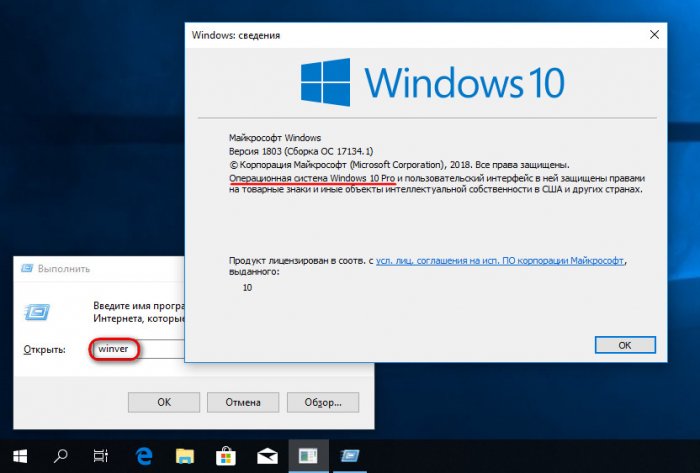
Открываем редактор реестра, проходим указанный выше путь. Значение параметра EditionID отображает текущую редакцию Windows 10.
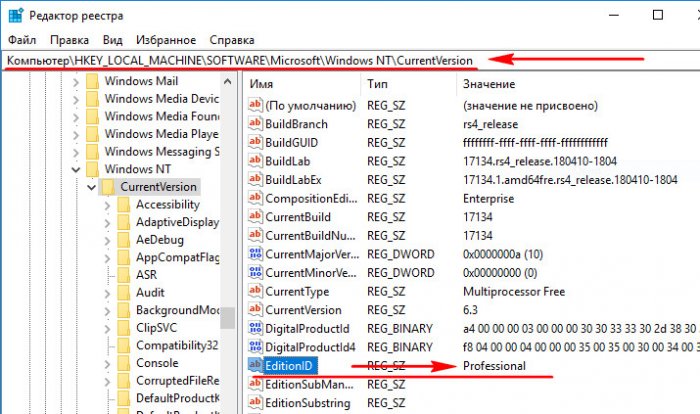
Двойным кликом открываем параметр и вписываем Core. Жмём «Ок».
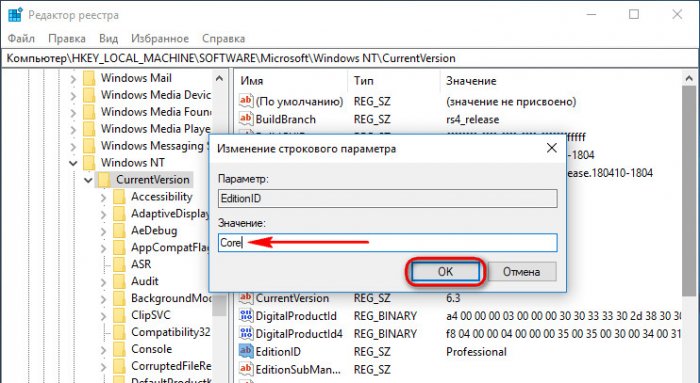
Теперь открываем в проводнике установочный носитель с «Десяткой» или подключаем для отображения ISO-образ с процессом установки. Запускаем setup.exe.
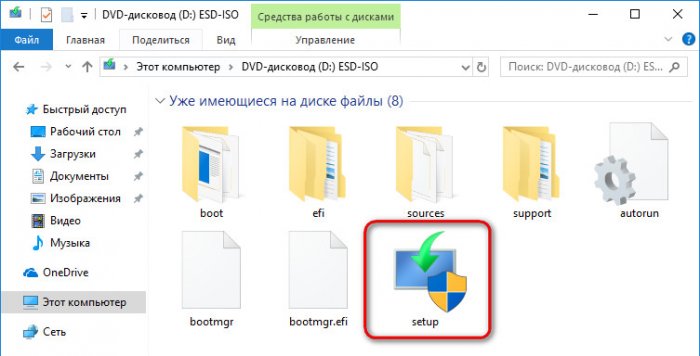
Выбираем скачивание и установку обновлений.

Принимаем условия лицензии.
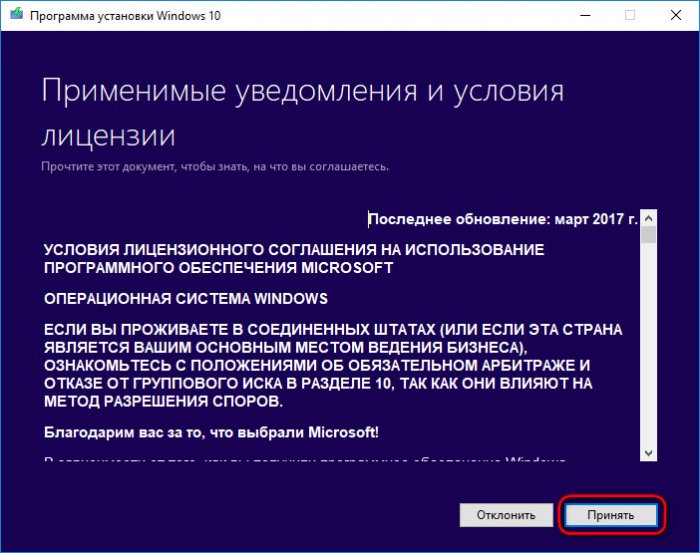
В окошке подготовки к обновлению видим, что обмануть систему получилось, и она «думает», что она Windows 10 Home (Домашняя). Теперь осталось только обновиться. Жмём «Установить».
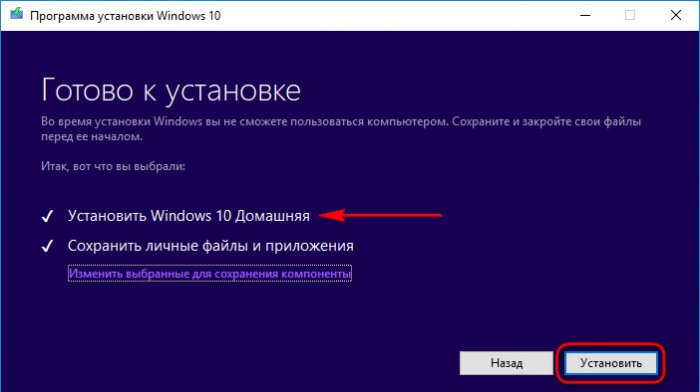
И наблюдаем, как система обновляется. На HDD обновляться она будет долго, навскидку с часок добрый придётся подождать.
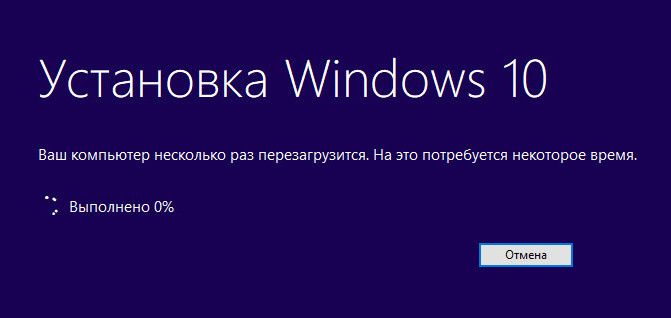
По завершении обновления смотрим версию Windows 10 – система успешно обновилась с редакции Professional до Home.
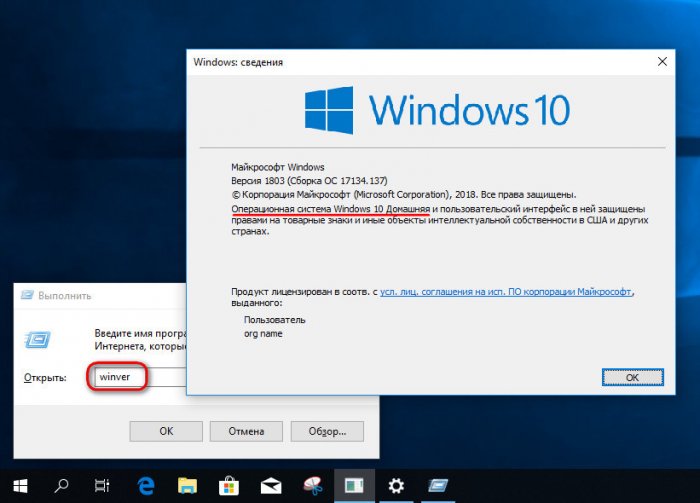
↑ Как понизить редакцию Windows 8.1 до Core
Вот у нас есть Windows 8.1 Professional.
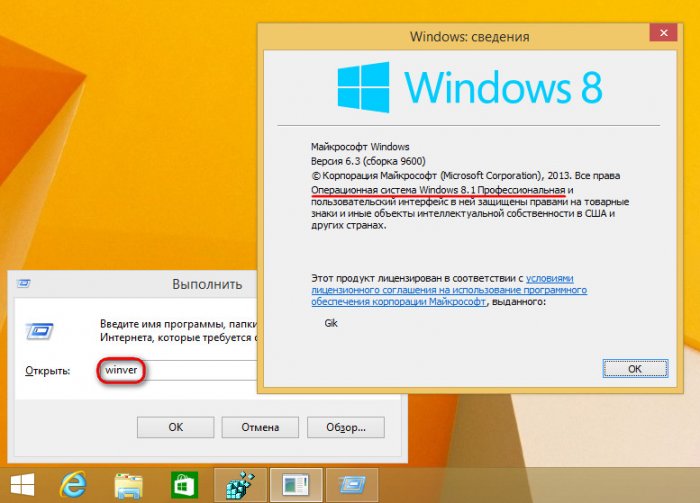
В редакторе системного реестра раскрываем указанную в начале статьи ветвь. И видим, что у параметра EditionID значение Professional, т.е. текущая редакция – Профессиональная.
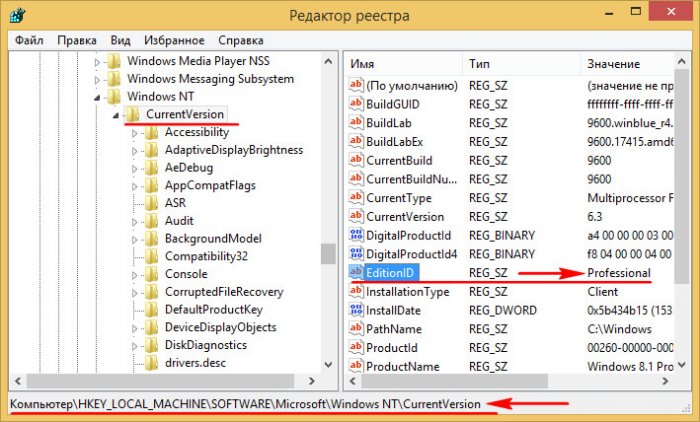
Двойным кликом открываем параметр и вписываем Core. Жмём «Ок».
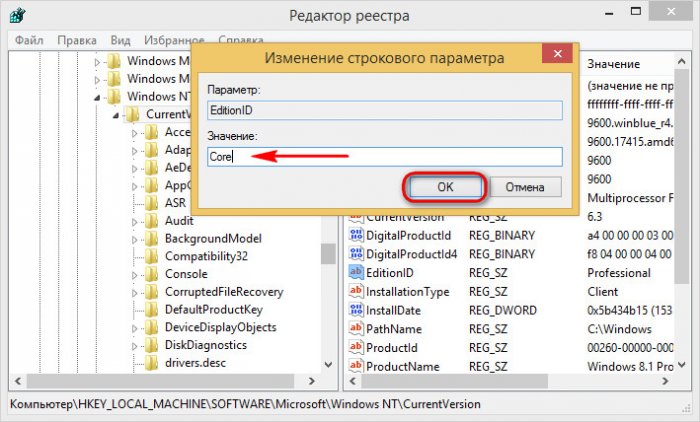
Подключаем ISO-образ с процессом установки Windows 8.1 или открываем в проводнике установочный носитель с ней. Запускаем setup.exe.
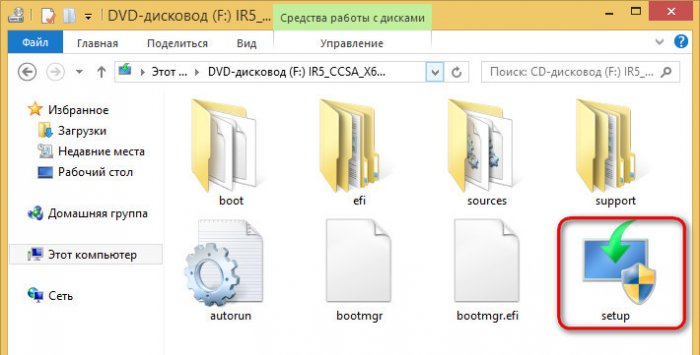
Выбираем скачивание и установку обновлений.
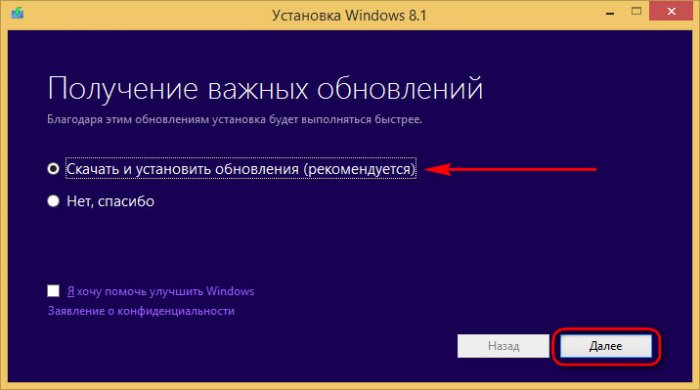
В отличие от Windows 10, версия Windows 8.1 при установке и обновлении запрашивает ключ продукта. Если ключ от редакции Core уже приобретён, именно его вписываем в окошко запроса ключа. Если ключа пока ещё нет, вписываем временный ключ для установки Windows 8.1 Core:
334NH-RXG76-64THK-C7CKG-D3VPT
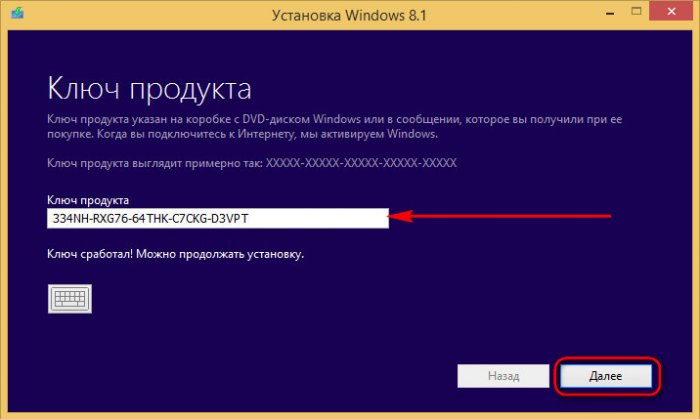
Принимаем условия лицензии.
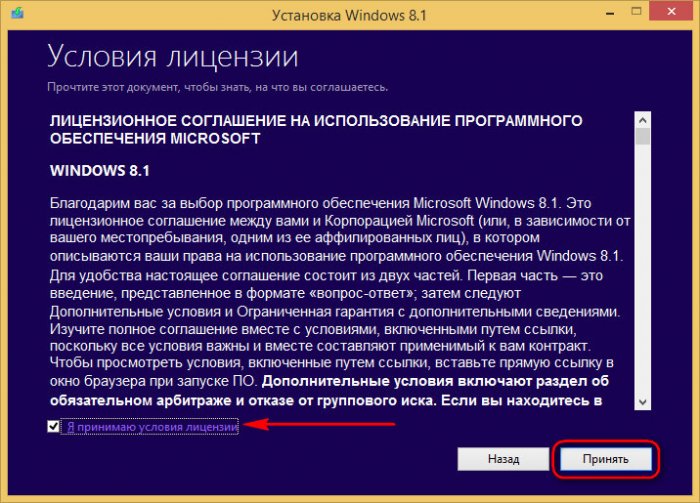
Далее выбираем сохранение параметров системы, личных файлов и приложений.
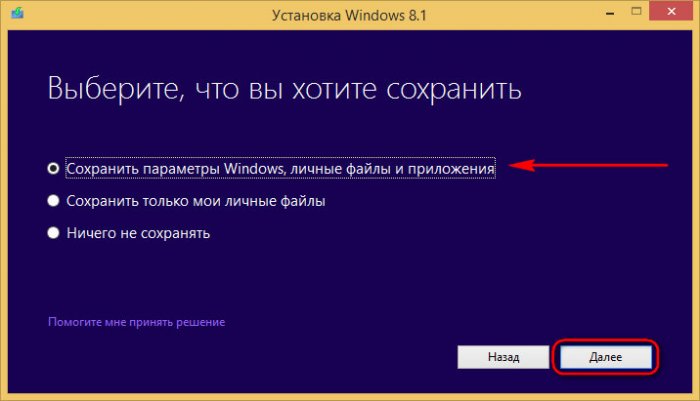
В окошке подготовки к обновлению видим, что Windows 8.1 «думает», что она таковая без приписки Professional, т.е. базовая редакция Core, аналог Home (Домашняя). Жмём «Установить».
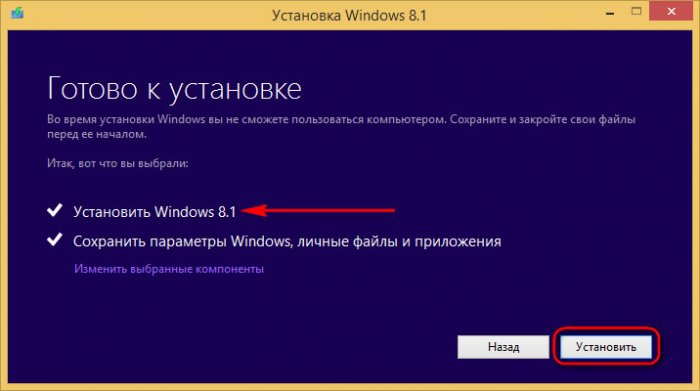
И ждём, пока система обновится.
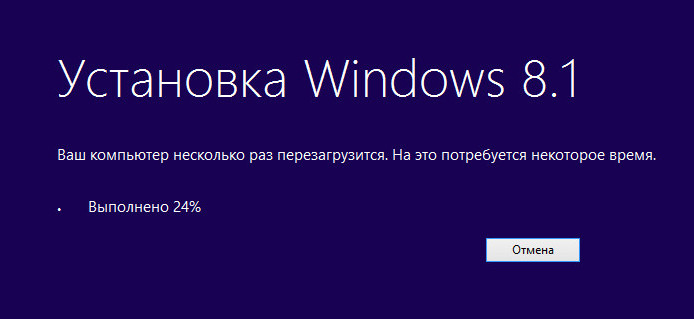
На завершающем этапе Windows 8.1 попросит настроить параметры или использовать стандартные.

Обновление завершилось, смотрим информацию о системе: в описании Windows 8.1 нет приписки Professional. И это значит, что текущей редакцией является Core.
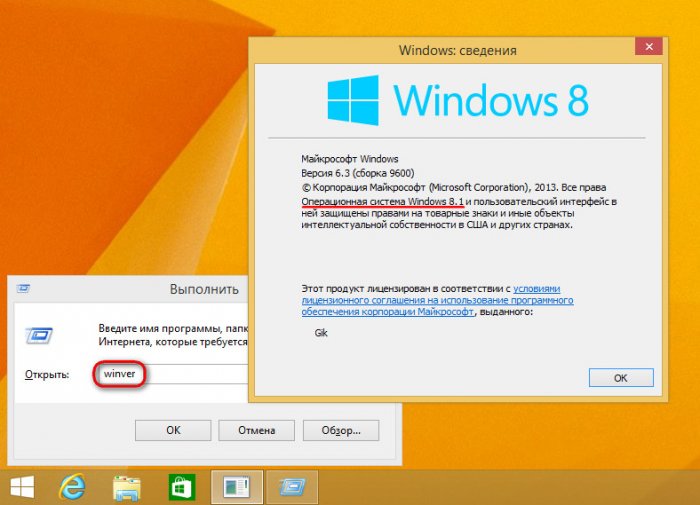
tagsКлючевые слова
Рекомендуем другие статьи по данной теме
Заметили ошибку
Выделите и нажмите Ctrl+Enter
Комментарии (14)
Рекламный блок
Подпишитесь на рассылку
Навигация
- Windows (все версии)
- Windows 10
- Лицензирование и активация
- Windows 8.1
- Windows 7
- Windows XP
- Установка Windows
- Драйвера
- Обновления Windows
- Восстановление Windows
- Перенос (миграция, клонирование) Windows
- Учётные записи и пароли
- Чистка, оптимизация, твики
- Сборки и дистрибутивы Windows
- Кастомизация
- Функционал Windows
- Безопасность
- Антивирусы
- Восстановление данных
- Резервное копирование
- Шифрование данных
- Загрузочный носитель
- LiveDisk
- Разное
- Другие операционные системы
- Веб-дизайн
Облако тегов
Архив статей
Сейчас обсуждаем
GLOOMY
Проблема такая же, но только на 10 винде. Значит раньше все было ОК, а поменял винду из-за того что
kig
Русский язык появился. Правда, перевод дословный, например Output = Выход.

admin
В этом разделе https://remontcompa.ru/572-vse-o-tverdotelnyh-nakopitelyah-ssd.html читайте статьи
Читатель
Смотрел этот фильм на английском, но так и не понял, сам герой Сэма Уортингтона андроид или человек?

admin
Это нерентабельно. Дешевле использовать импульсные стабилизированные источники питания, что и
О проекте RemontCompa.ru
RemontCompa — сайт с огромнейшей базой материалов по работе с компьютером и операционной системой Windows. Наш проект создан в 2010 году, мы стояли у истоков современной истории Windows. У нас на сайте вы найдёте материалы по работе с Windows начиная с XP. Мы держим руку на пульсе событий в эволюции Windows, рассказываем о всех важных моментах в жизни операционной системы.
Мы стабильно выпускаем мануалы по работе с Windows, делимся советами и секретами. Также у нас содержится множество материалов по аппаратной части работы с компьютером. И мы регулярно публикуем материалы о комплектации ПК, чтобы каждый смог сам собрать свой идеальный компьютер.
Наш сайт – прекрасная находка для тех, кто хочет основательно разобраться в компьютере и Windows, повысить свой уровень пользователя до опытного или профи.
Разделы сайта
- Регистрация на сайте
- Новое на сайте
- Статистика
- Пользовательское соглашение
- Об авторе
- Карта сайта
- RSS подписка
- Правила сайта
- Обратная связь
Социальные сети
Источник: remontcompa.ru